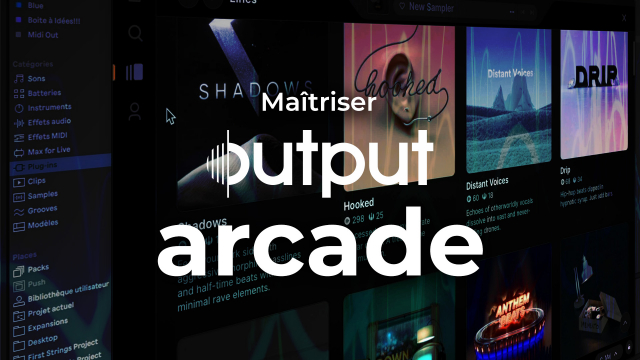Comment créer un instrument de musique à partir de zéro
Découvrez les étapes essentielles pour créer un instrument de musique à partir de zéro, de l'ajout des sons à l'utilisation de l'arpégiateur.
Naviguer dans l'interface









Créer un beat de drums avec le Sampler









Jouer avec le Pitch des Samples
Mixer les Samples
Moduler les Samples de Piano
Créer un Kit de Loops
Mode Advanced





Créer un Kit de Drums
Séparer un Sample en slices
Créer son Propre Instrument
Éditer les LayersModes de lecture des Layers









Mixer les Layers
Générer des Arpèges





Détails de la leçon
Description de la leçon
Pour bien comprendre le fonctionnement d'un instrument, cette vidéo détaillera la création d'un instrument de toutes pièces. Vous apprendrez à utiliser le menu Create New Instrument pour démarrer avec un instrument totalement vide. Ensuite, nous explorerons les layers de samples, comment les ajouter, les répartir et les mixer. Vous verrez également comment créer des modulations, des macro-commandes, et surtout utiliser l'arpégiateur. Vous apprendrez à naviguer dans le Layer Edit pour partager et éditer les sons, et à utiliser le Source Browser pour filtrer et télécharger des sons. Chaque étape, de la recherche de sons à leur activation dans les layers, sera décrite en détail pour vous permettre de créer un instrument réellement personnalisé.
Objectifs de cette leçon
Les objectifs principaux de cette vidéo sont :
- Apprendre à créer un instrument de musique à partir de samples.
- Comprendre l'utilisation des layers et leur édition.
- Maîtriser le Source Browser et le Layer Edit pour une création sonore plus complexe.
Prérequis pour cette leçon
Pour suivre cette vidéo, il est recommandé d'avoir une connaissance de base en production musicale et en utilisation de logiciels de création musicale.
Métiers concernés
Cette compétence est utile pour les producteurs de musique, sound designers, et compositeurs qui souhaitent créer des instruments personnalisés pour leurs projets musicaux.
Alternatives et ressources
En alternative, vous pouvez utiliser des logiciels comme Native Instruments' Kontakt ou Logic Pro pour créer et mixer des samples.
Questions & Réponses